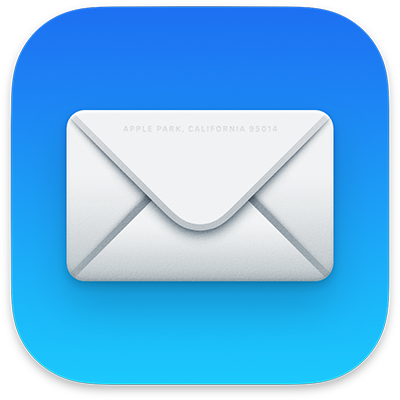
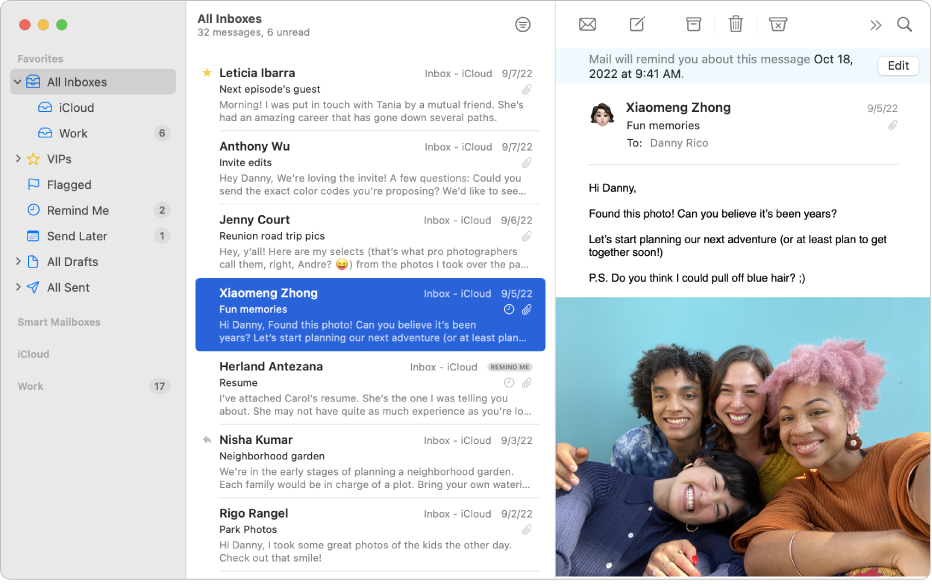
绝不错过任何一封电子邮件
当你将电子邮件帐户(如 iCloud 帐户、Exchange 帐户、学校帐户或工作帐户)添加到“邮件”时,无需登录任何网站,即可在同一个位置收取你的所有电子邮件。
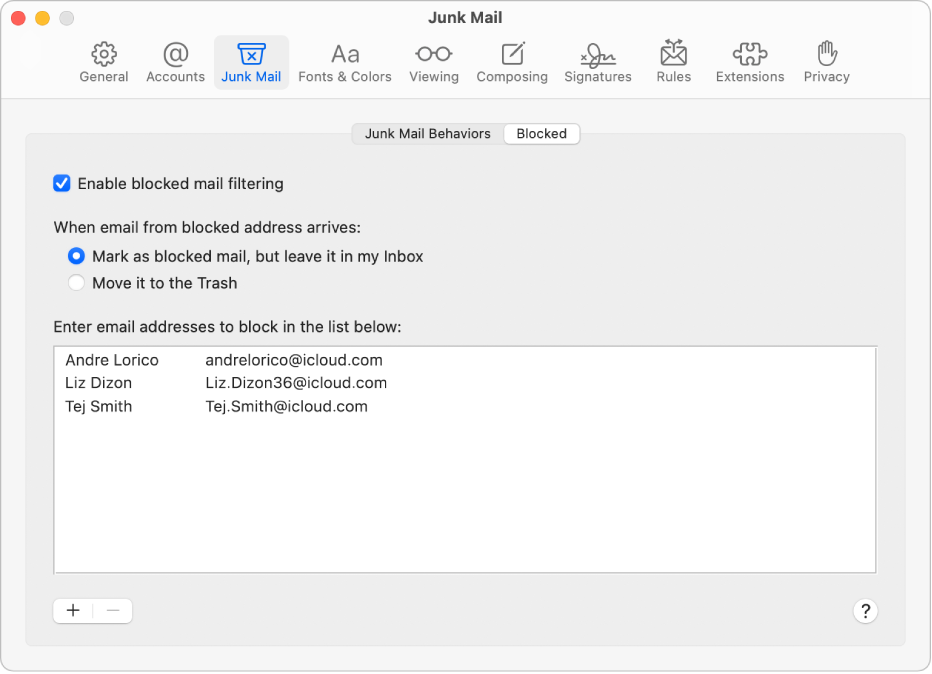
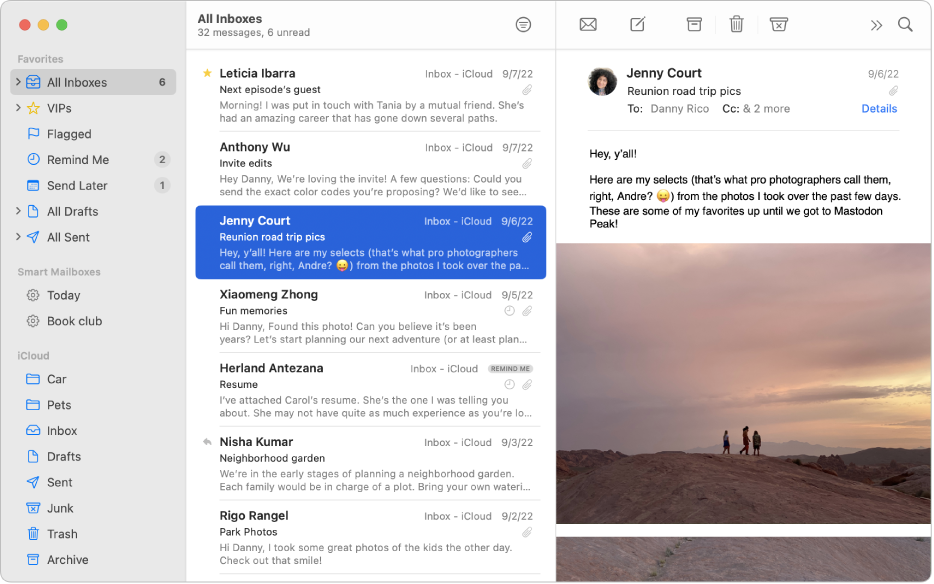
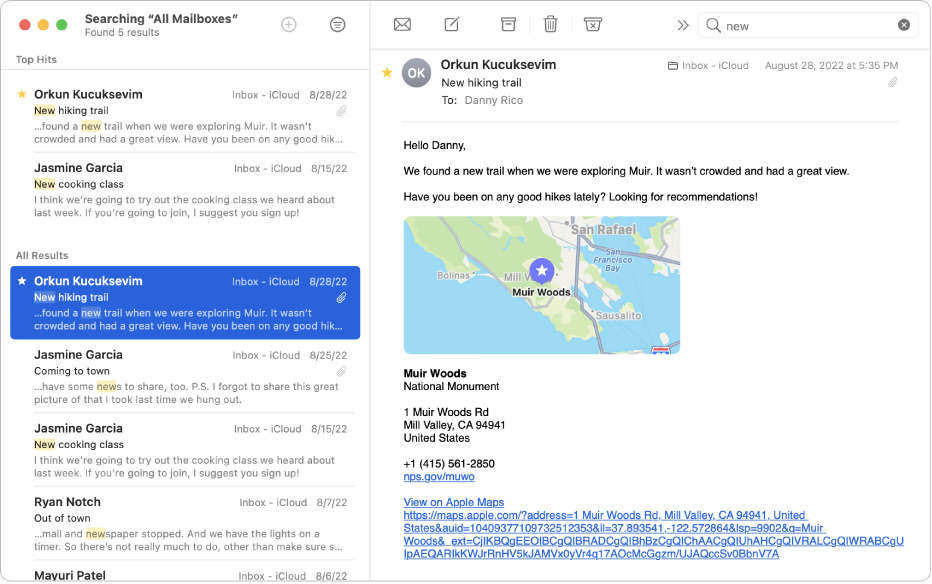
若要在《邮件使用手册》中探索,请点按页面顶部的“目录”,或者在搜索栏中输入字词或短语。
如需更多帮助,请访问“邮件”支持网站。
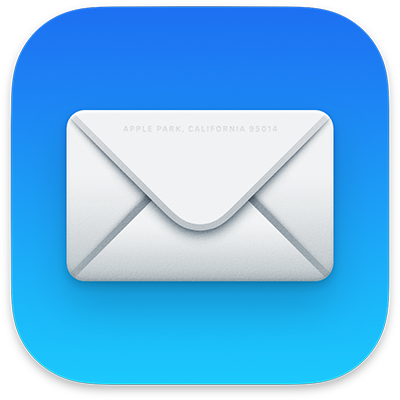
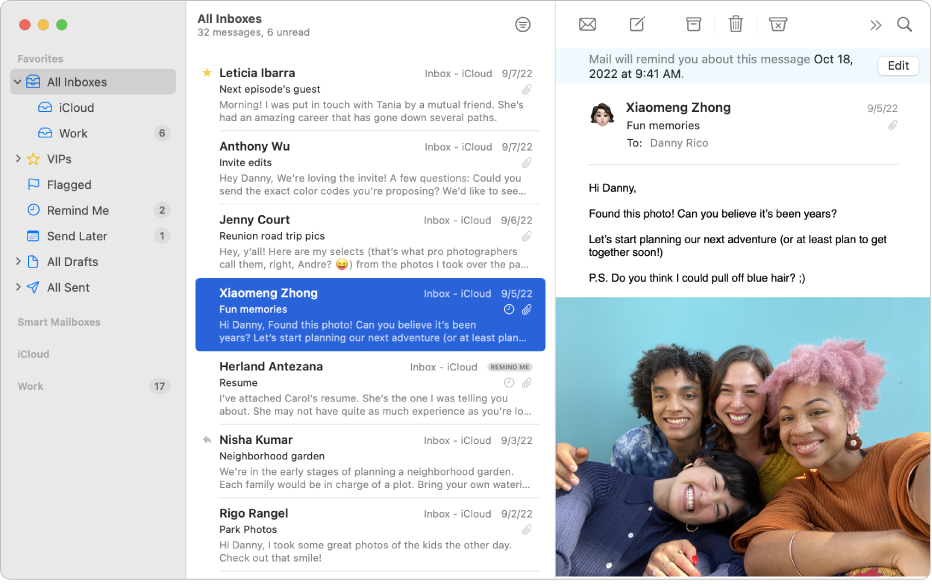
当你将电子邮件帐户(如 iCloud 帐户、Exchange 帐户、学校帐户或工作帐户)添加到“邮件”时,无需登录任何网站,即可在同一个位置收取你的所有电子邮件。
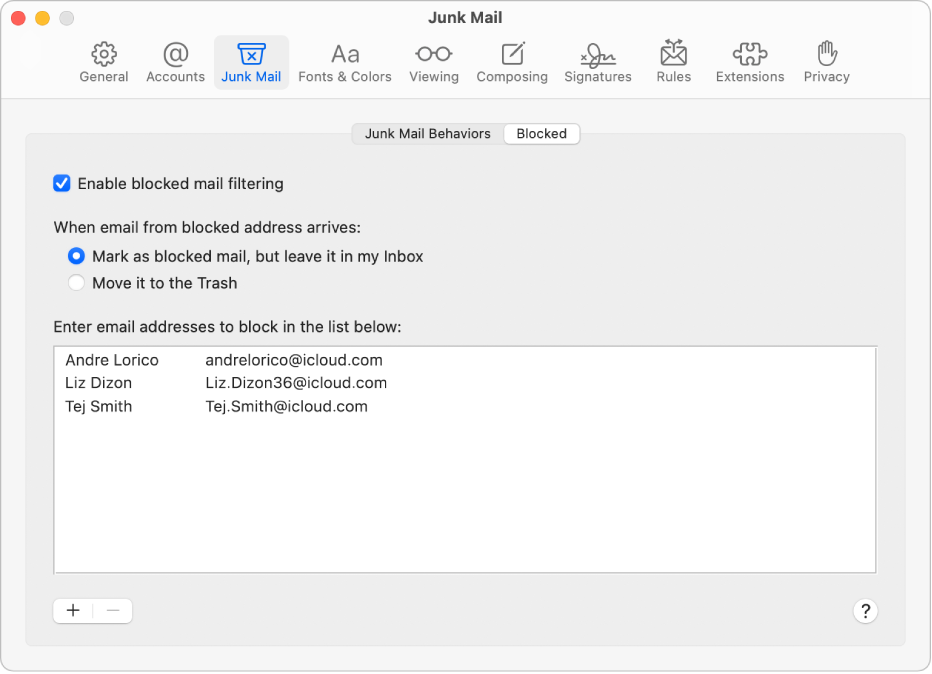
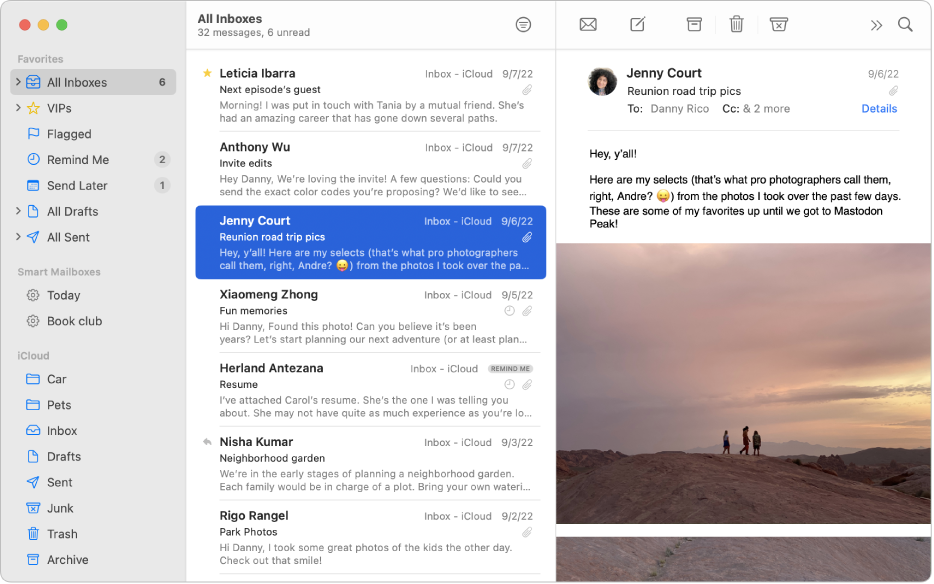
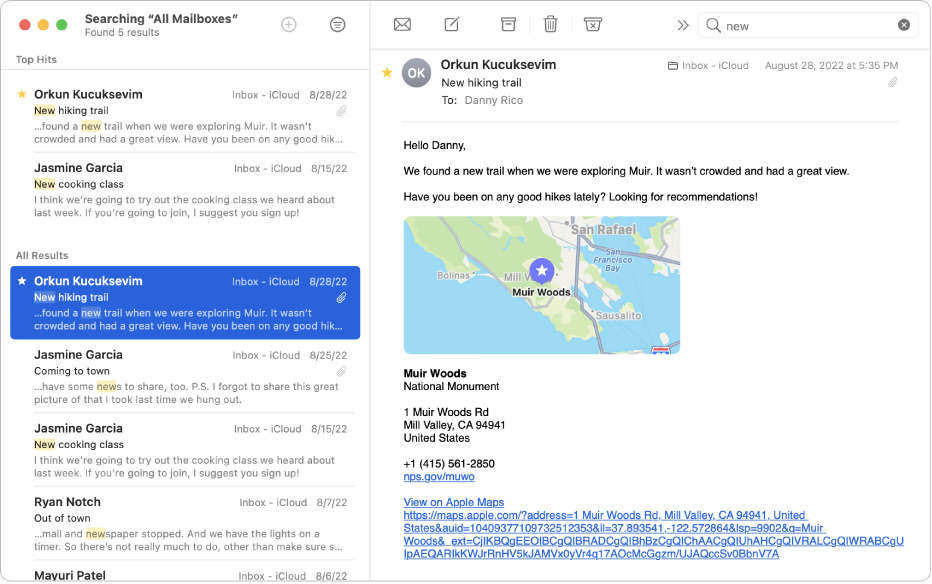
若要在《邮件使用手册》中探索,请点按页面顶部的“目录”,或者在搜索栏中输入字词或短语。
如需更多帮助,请访问“邮件”支持网站。